Jak wyczyścić pamięć podręczną Spotify
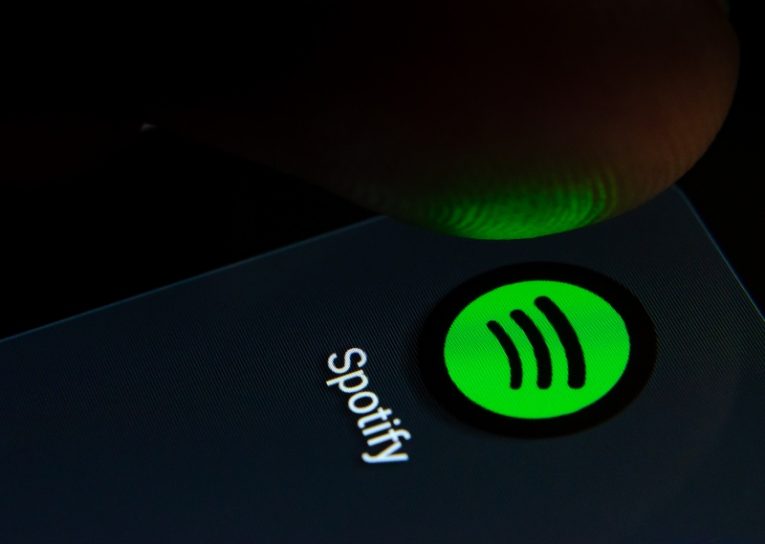
Spotify to niezwykle popularna usługa strumieniowego przesyłania muzyki dostępna na wielu różnych platformach. Niezależnie od tego, czy korzystasz z telefonu komórkowego, Androida lub iPhone'a, czy na komputerze stacjonarnym, możesz słuchać ulubionych artystów i gatunków, korzystając z usługi.
Spotify wykorzystuje część pamięci urządzenia do buforowania. Jest to proces, który pomaga usłudze działać lepiej i zawsze jest wolna od zacinania się, a także umożliwia przechowywanie pobranych treści. Jeśli musisz wyczyścić pamięć podręczną Spotify, aby zwolnić miejsce na wybranym urządzeniu, w tym artykule znajdziesz kilka wskazówek, jak to zrobić na wszystkich urządzeniach. Wyczyszczenie pamięci podręcznej może również rozwiązać niektóre często występujące problemy z płynnym działaniem aplikacji.
Jeśli masz zamiar wyczyścić pamięć podręczną na iPhonie, wykonaj następujące czynności:
-
Table of Contents
Kliknij ikonę domu.
-
Stuknij w Ustawienia.
-
Stuknij w Pamięć.
-
Stuknij w Usuń pamięć podręczną.
Nie spowoduje to usunięcia zaszyfrowanych plików do pobrania, ale system operacyjny telefonu powinien już automatycznie obsługiwać usuwanie i zarządzanie wolumenami tych plików.
Jeśli używasz Spotify na urządzeniu z Androidem i chcesz wyczyścić pamięć podręczną, wykonaj następujące czynności:
-
Stuknij w Strona główna.
-
Stuknij w Ustawienia.
-
Stuknij w Usuń pamięć podręczną w części Pamięć w widoku Ustawienia.
Każdy współczesny telefon z Androidem prawdopodobnie będzie miał zainstalowaną kartę SD, aby zapewnić dodatkową przestrzeń dyskową. Możesz skierować pliki do pobrania ze Spotify tak, aby korzystały z karty SD zamiast z pamięci wewnętrznej telefonu. Aby to zrobić, wybierz Inne w Ustawieniach, a następnie stuknij Pamięć i wybierz lokalizację, w której chcesz zapisywać pobrane pliki.
Jeśli używasz Spotify na komputerze stacjonarnym, możesz również wyczyścić pamięć podręczną aplikacji komputerowej. Aby to zrobić, wykonaj następujące kroki, niezależnie od tego, czy korzystasz z komputera Mac, czy PC:
-
Uruchom aplikację Spotify.
-
Kliknij przycisk strzałki obok nazwy swojego profilu Spotify.
-
Kliknij Ustawienia.
-
Przewiń w dół i kliknij Pokaż ustawienia zaawansowane.
-
Przewiń w dół i znajdź lokalizację katalogu oznaczoną jako Przechowywanie utworów offline.
-
Otwórz ten sam folder w swoim systemie.
-
Usuń wszystkie znalezione w nim pliki.
To wystarczy, aby wyczyścić pamięć podręczną Spotify niezależnie od sprzętu i odzyskać trochę miejsca do przechowywania.





